Como transformar um antigo tablet Android em um porta-retrato digital de atualização automática

Quando foi a última vez que você tocou em seu tablet Android? Se já faz mais de um ano, talvez seja hora de encontrar algum outro uso para essa coisa - afinal, não é como se estivesse recebendo atualizações de software, certo? Veja como usá-lo como uma moldura digital.
Você pode reciclá-lo ou usá-lo como computador infantil ou qualquer outra coisa útil, uma moldura fotográfica é o projeto de hoje - e não uma moldura digital, como você na festa de Natal do escritório em 2008. Estamos falando de uma experiência de visualização de fotos de alta resolução, conectada por Wi-Fi e com atualização automática. E o mais importante, é um que você pode configurar na casa de um membro da família, atualizar remotamente e nunca mais ter que pensar novamente.
O que você precisa
Para fazer isso, você precisará apenas de alguns exemplos simples. coisas:
- Um tablet Android: obviamente. E, idealmente, você vai querer um que você não tenha mais utilidade. Se, por algum motivo, você quiser comprar um tablet Android especificamente para essa finalidade, poderá comprar modelos super baratos por menos de US $ 100.
- Um suporte para tablet: porque você precisa exibir seu projeto quando terminar . Eu gosto deste aqui da Anker (US $ 10), eu usei por anos.
- Um carregador de tablet: porque você vai ligá-lo para sempre.
- Uma rede Wi-Fi: você vai querer um para atualizar automaticamente o pool de fotos da web.
Tem tudo isso? Ótimo, vamos lá.
Primeiro passo: Coloque suas fotos em um serviço de nuvem
Para começar, você precisa pegar todas as fotos que quiser e colocá-las na internet. Eu prefiro o Dropbox para essa opção, mas o aplicativo que vamos usar também é compatível com o Google Drive, o Google Fotos e os servidores de armazenamento local. Se você já usa outra coisa, como o Facebook ou o Flickr, precisará de um aplicativo diferente para o seu tablet… mas, surpreendentemente, muitos dos aplicativos da Play Store são uma droga. (Suprima seus suspiros de choque, por favor.) Então, pode ser mais fácil usar o Dropbox aqui, mesmo que você não o use para mais nada.
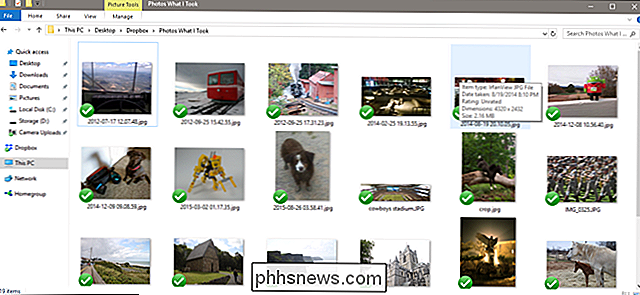
Você vai querer criar uma única pasta específica no seu Dropbox. conta (ou outro serviço) dedicado às fotos para o seu espectador. Em seguida, coloque as imagens que você deseja usar na pasta. Isso é mais fácil em uma área de trabalho com Windows ou MacOS com o programa de sincronização do Dropbox, mas também pode ser feito em um navegador da Web ou no aplicativo móvel Dropbox, se todas as fotos estiverem no dispositivo (ou se você puder fazer o download eles lá). Mas, falando sério, é muito mais fácil em um desktop.
Se você está correndo para os limites de armazenamento de suas fotos, pode economizar muito espaço de armazenamento redimensionando-as para a resolução do tablet. Ter as fotos no armazenamento em nuvem em resolução máxima não é realmente prático, já que seu tablet provavelmente só exibe uma fração desse tamanho, e até mesmo os mais mesquinhos dos planos de armazenamento on-line podem armazenar milhares de fotos na resolução de 1080p. Aqui está uma ferramenta útil para o redimensionamento em lote de fotos no Windows, e aqui está uma no MacOS.
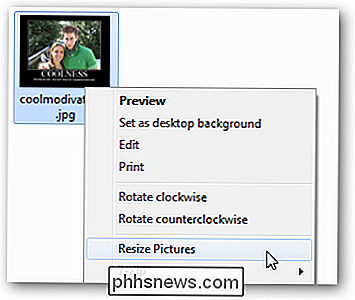
Depois de ter todas as fotos desejadas na pasta certa do Dropbox, é hora de mudar para o tablet.
Etapa 2: Faça o download e configure o Fotoo
Para transformar seu tablet em um porta-retratos, recomendo o Fotoo, um aplicativo de quadros da Play Store que tem uma classificação de avaliação de 4,3 estrelas. Na minha opinião, tem a combinação ideal de recursos e facilidade de uso. Ah, e realmente funciona, o que eu não posso dizer para a maioria dos aplicativos que eu tentei durante meus testes.
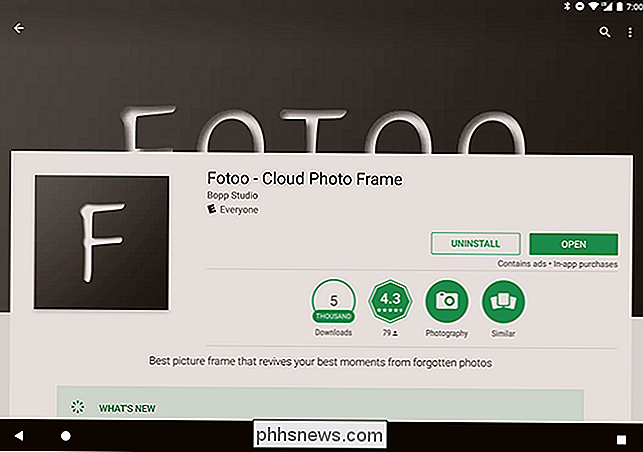
De qualquer forma, baixe e instale o Fotoo. É grátis, mas há uma atualização de US $ 2 para remover a publicidade (somente nos menus) e adicionar algumas opções extras de transição.
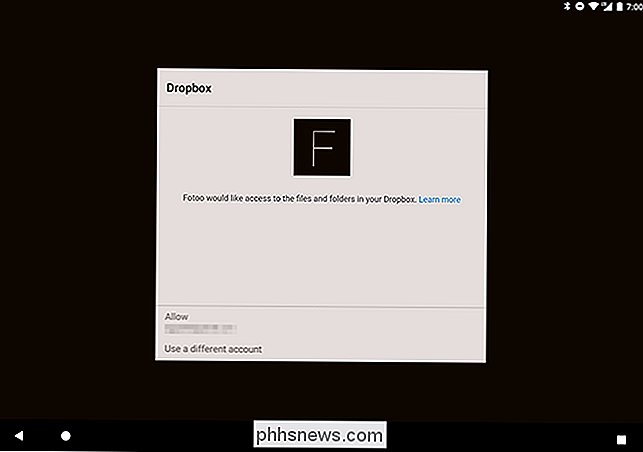
No menu principal, toque em Dropbox, Google [Drive], Google [Fotos] ou Local [servidor de armazenamento]. ]. Faça o login com a conta relevante e você poderá acessar a pasta criada na primeira etapa. Você também pode adicionar qualquer outra pasta na conta.
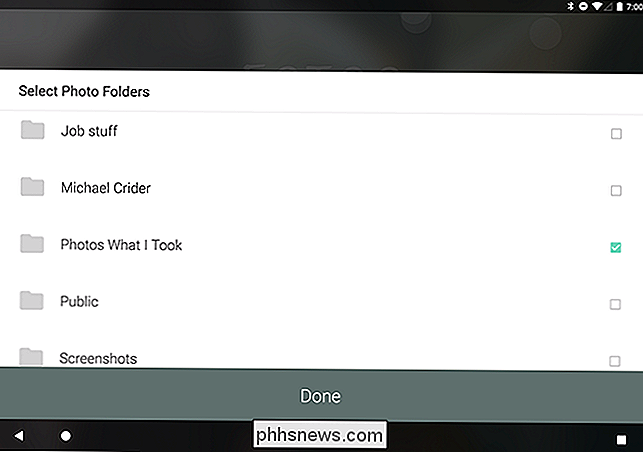
Etapa 3: Configurar ferramentas de carregamento
Agora pressione o botão "Voltar" até voltar à página principal do menu Fotoo e toque em "Configurações". de coisas que você pode mexer aqui, e você deve, é tudo muito fácil e auto-explicativo. Mas a configuração que você realmente deseja ativar está em "Carregando".
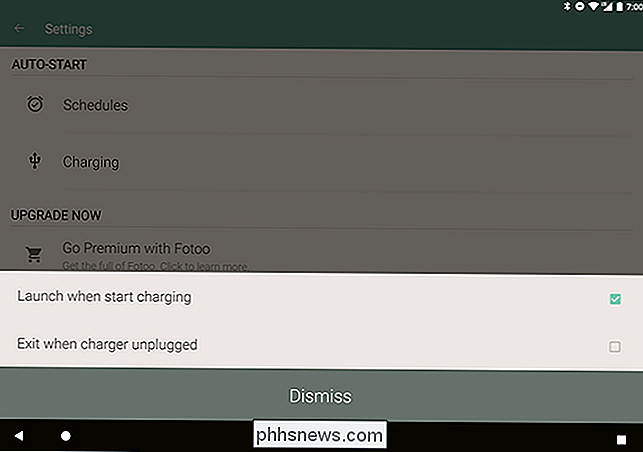
No mini-menu, toque em “” Iniciar quando começar a carregar. ”Agora, quando você conecta o tablet (que é como ele vai gastar quase todo o seu tempo como uma moldura de foto), Fotoo irá iniciar automaticamente e começar sua apresentação de slides.
Mas há mais uma coisa que você precisa cuidar. Deslize para baixo a partir da parte superior da tela para abrir a barra de notificação e, em seguida, toque em "Configurações" ou no ícone de roda dentada. Se você não tiver feito isso, precisará ativar as Opções do desenvolvedor. Para fazer isso, vá para Sistema> Sobre o Tablet e toque no item “Número da compilação” várias vezes até ver a mensagem “Agora você é um desenvolvedor!”
Você provavelmente não é um desenvolvedor. Tudo bem, seu tablet não sabe disso. Não vou dizer se você não quiser
Volte um ou dois menus até ver “Opções do desenvolvedor” e toque nele. No topo da lista, você verá uma opção para "Stay Awake". Isso manterá a tela ativa enquanto você deixar o carregador conectado. Habilite-o.
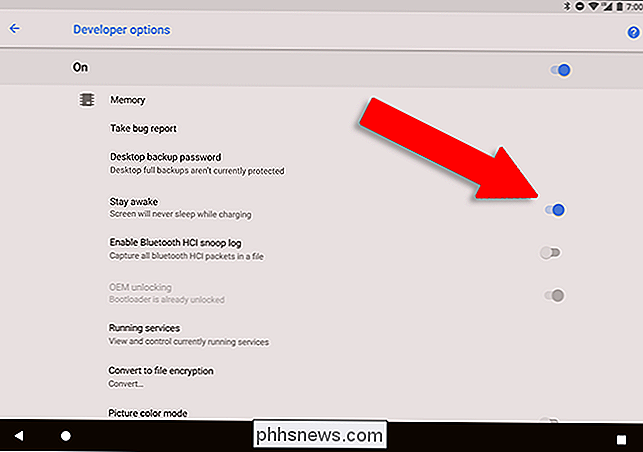
Etapa 4: Exibir seu Tablet
OK, você configurou o aplicativo e a tela do tablet está definida para permanecer acesa enquanto estiver sendo carregada. Antes de terminar, verifique se o local em que você planeja colocar o tablet tem acesso Wi-Fi e se o próprio tablet está funcionando na rede local. Você também pode querer aumentar o volume das notificações para zero - ninguém gosta de um quadro de imagem barulhento.

Agora basta colocar o tablet no suporte do tablet em algum lugar decorativo e conectá-lo ao carregador. Fotoo será lançado automaticamente. Ajuste o brilho ao seu gosto e pronto: você não precisará mais tocá-lo novamente. Mesmo que a energia se esgote e perca a carga da bateria, basta ligá-lo, conectá-lo e Fotoo novamente será acionado. A opção de desenvolvedor "fique acordado" manterá o tablet ligado pelo tempo que desejar.
Sempre que quiser adicionar fotos à apresentação de slides do tablet, basta inseri-las na pasta do Dropbox / Google Drive / servidor local que você criou Primeiro passo, e eles serão dobrados no slideshow
Crédito da imagem: Mikhail Kayl / Shutterstock,

Como configurar a família do Google para compartilhar seus serviços do Google
Se você pagar por um livro no Google Play Livros, o outro membro importante também poderá lê-lo. O mesmo vale para filmes, músicas e até aplicativos ou jogos - se você fizer uma compra, todos na família poderão aproveitá-la. Graças à Família do Google, eles podem. O que é a família Google? A Família do Google permite que as famílias compartilhem conteúdo nas contas do Google Play.

Como alterar sua senha do Facebook
A maioria das pessoas usa senhas terríveis. Se você é um deles, você deve mudar todas as suas senhas importantes para algo muito mais seguro - e acredite ou não, isso inclui o Facebook. RELACIONADO: Suas senhas são terríveis e é hora de fazer Something About It O Facebook pode parecer um desperdício de tempo bobo, mas está rapidamente se tornando um serviço crucial.


